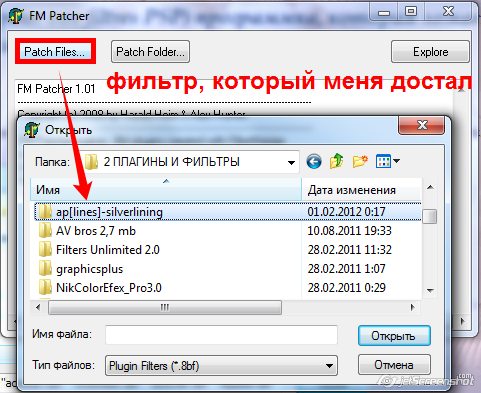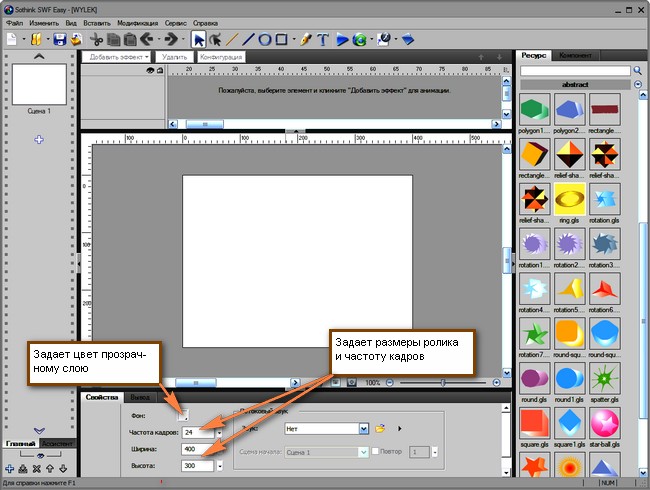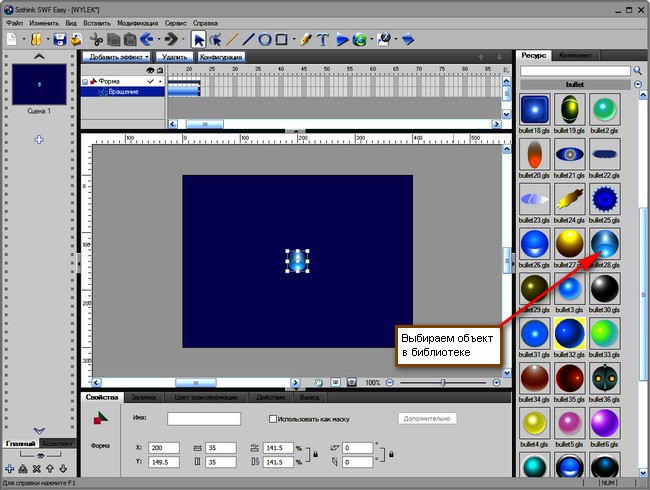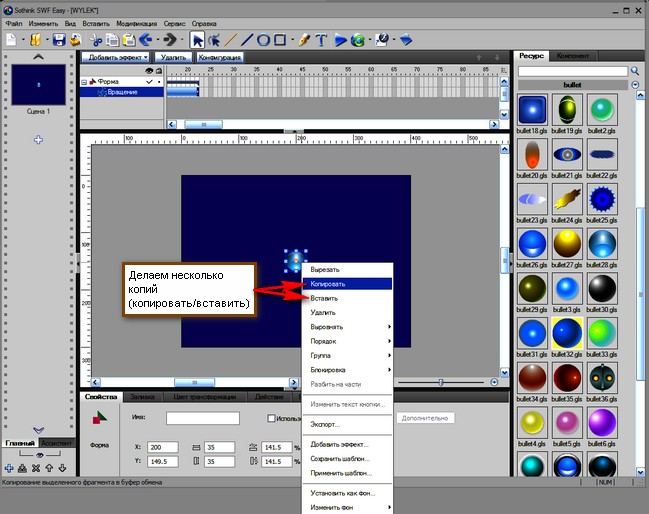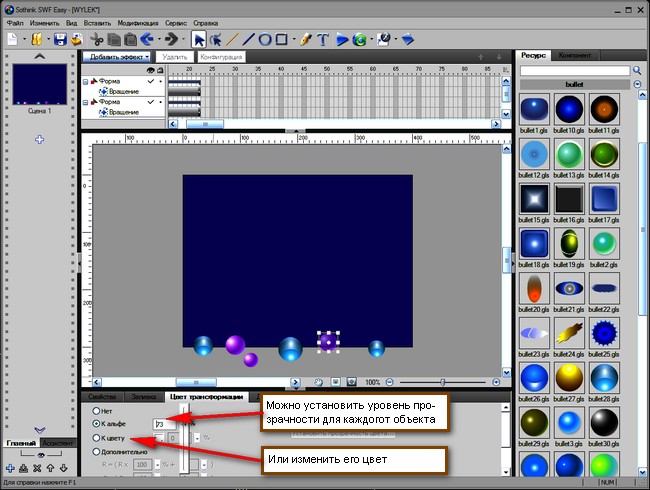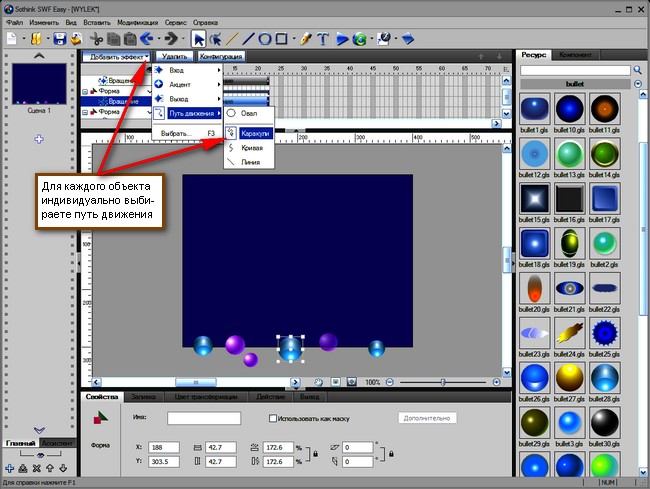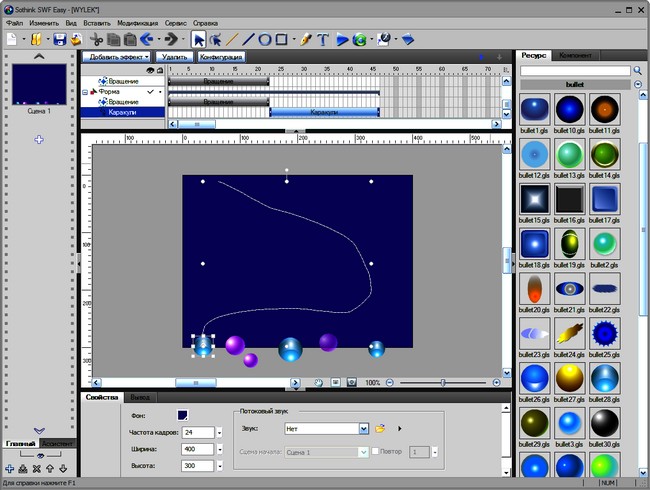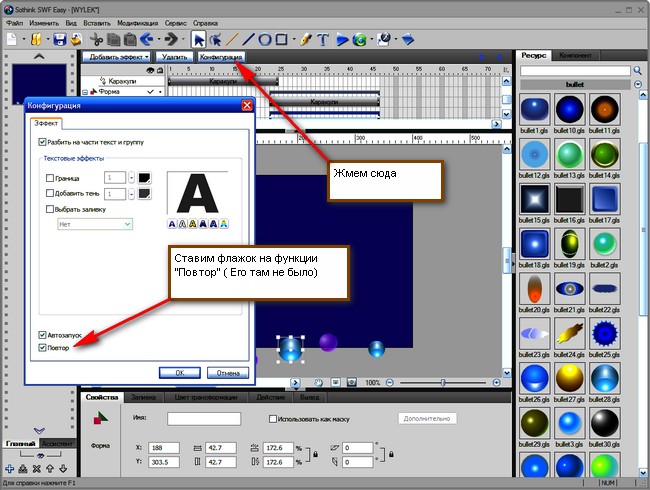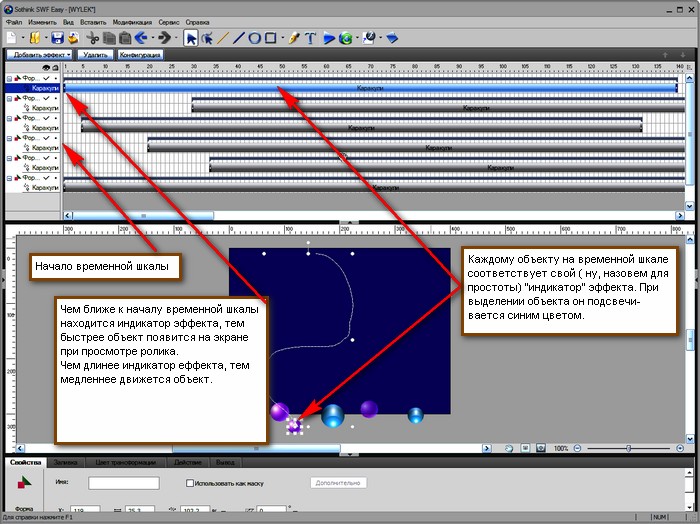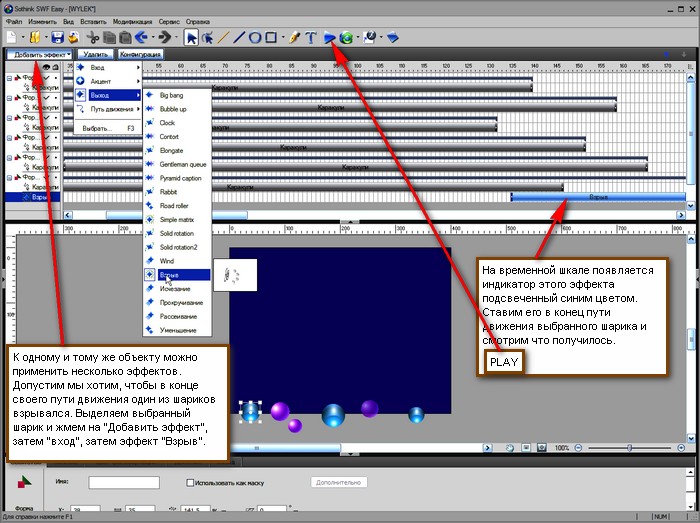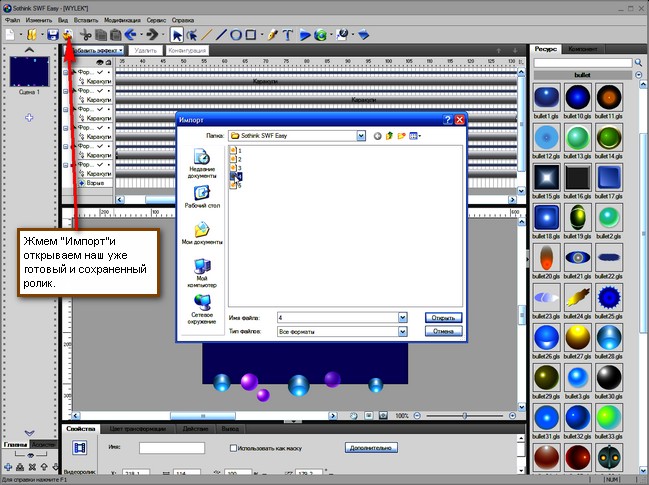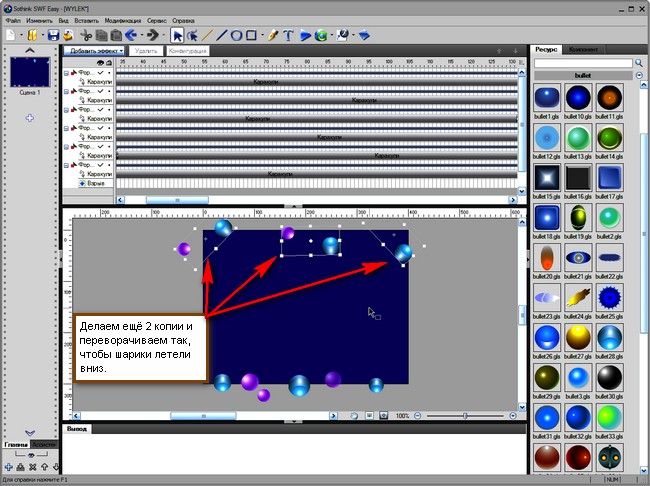-Метки
-Рубрики
- ФОТОШОП. (4666)
- КЛИПАРТ. (126)
- РАМКИ. (46)
- СКРАП НАБОР. (38)
- МАСКИ. (17)
- ДЕКОР. (9)
- ГЛИТТЕРЫ. (7)
- КИСТИ. (5)
- УГОЛКИ. (3)
- СТИЛИ. (1)
- УРОКИ ФОТОШОП. (2565)
- ПРОГРАМКИ. (2226)
- КОЛЛАЖИ С САЙТА. (130)
- КОРАЛ. (115)
- GIMP. (7)
- Sothink. (5)
- ProShow. (5)
- ПАИНТ. (1)
- Maker. (1)
- АЖУРНОЕ ВЯЗАНИЕ (1105)
- САЛФЕТКИ. (21)
- ТУНИКА. (5)
- ШАЛИ. (4)
- КУЛИНАРИЯ (1103)
- РЕЦЕПТЫ. (10)
- ФОНЫ. (781)
- ОФОРМЛЕНИЕ БЛОГА. (585)
- БЛОГ. (12)
- ФЛЕШКА. (3)
- СМАЙЛИКИ. (2)
- ПОМОЩЬ (518)
- КАРТИНКИ (340)
- ЗДОРОВЬЕ (319)
- РАЗДЕЛИТЕЛИ. (305)
- АНИМАЦИЯ. (271)
- РУКОДЕЛИЕ. (266)
- БОЛЛИВУД (234)
- ПРИРОДА. (233)
- РАМОЧКИ (226)
- ПУТЕШЕСТВИЯ (207)
- ИРЛАНДСКОЕ ВЯЗАНИЕ (167)
- МУЗЫКА (167)
- ЖИВОПИСЬ (143)
- ГЕНЕРАТОРЫ (129)
- ИНТЕРЕСНО. (124)
- СВОИМИ РУКАМИ (124)
- МОДА. (112)
- САЙТЫ. (107)
- ФАРФОР. КЕРАМИКА. (107)
- ЧАСИКИ. (103)
- АНТИКВАРИАТ (97)
- ЗНАМЕНИТОСТИ. (78)
- БОЛЕРО. (77)
- ИНТЕРЬЕРЫ (72)
- ВИДЕО, МУЛЬТИКИ, О КИНО. (67)
- НАТЮРМОРТЫ. (65)
- ИНДИЯ. (63)
- ИНДИЙСКОЕ КИНО И МУЗЫКА. (59)
- ВОСТОК. (52)
- ЮВЕЛИРНЫЕ УКРАШЕНИЯ И ИЗДЕЛИЯ. (41)
- ИНОСТРАННАЯ КУХНЯ (38)
- ЦВЕТЫ. (35)
- ЮМОР. СТИХИ. СКАЗКИ. (30)
- СТАРИННЫЕ ЗАМКИ. (30)
- ПРЕДМЕТЫ БЫТА. (29)
- БИСЕРОПЛЕТЕНИЕ (26)
- ИНДИЙСКАЯ ОДЕЖДА. (21)
- АРХИТЕКТУРА. (19)
- НАРОДНЫЕ ПРОМЫСЛЫ. (16)
- НОВОСТИ БОЛЛИВУДА. (16)
- ПОД РУКОЙ. (13)
- ТУНИССКОЕ ВЯЗАНИЕ (11)
- ВЯЗАНИЕ НА МАШИНЕ. (8)
- ИНДИЙСКАЯ КУХНЯ. (3)
-Музыка
- Agar Tum Mil Jao (instrumental)Zeher-A Love Story
- Слушали: 5350 Комментарии: 4
- Humko_Tumse_Pyaar_Hai
- Слушали: 1473 Комментарии: 0
- НЕЛЛИ ФУРТАДО, ТИМБАЛЕНД И ТИМБЕРЛЕЙК-GIVE IT TO ME.
- Слушали: 290 Комментарии: 0
- Rab Ne Bana Di Jodi
- Слушали: 1964 Комментарии: 0
- восточные мотивы.
- Слушали: 240045 Комментарии: 0
-Поиск по дневнику
-Подписка по e-mail
-Статистика
Записи с меткой програмки.
(и еще 1862 записям на сайте сопоставлена такая метка)
Другие метки пользователя ↓
gimp. proshow. sothink. анимация. блог. выпечка. вязание крючком. вязание на машине. гамма цвета. генераторы. глиттеры. декор. индийское кино. интерьеры. ирландское кружево. картинки. клипарт. коллажи с сайта. корал. маски. мастер класс. мясо. надписи. под рукой. полезняшки. прически. програмки. разделители. рамки. рецепты. рукоделие. салфетки. скрап набор. смайлики. солим и маринуем. ссылки. стили. текстовая рамочка. уголки. украшалки. уроки фотошоп с5. уроки фотошоп. фарфор. флешка. фоны. фотошоп. часики. шали. шитье шитье.
Teorex-Inpaint-v.1.0 - Программа для удаления логотипов и водяных знаков с фотографий. |
Это цитата сообщения Владимир_Шильников [Прочитать целиком + В свой цитатник или сообщество!]
http://kreiz.ko3.ru/_teorex_inpaint_v_1_0___progra...i_vodyanyh_znakov_s_fotografiyTeorex-Inpaint-v.1.0 - Программа для обработки изображений. Часто скачивая с интернета картинки, мы сталкиваемся с таким неприятным явлением, как наличие логотипов, водяных знаков и надписей. Что делать в таком случае? Не тратить же свое время, на обработку, в общем то, не очень необходимой картинки. Тем более в таких тяжелых программах, как фотошоп. Но все таки хочеться сохранить ее. В этом случае и поможет данная программа. Миниатюрная программа Inpaint позволяет творить чудеса, умно удаляя желательные элементы на цифровой фотографии, такие как ненужные объекты, текст, случайно попавшие элементы, а также пыль, царапины и грязь. Программа реконструирует фоновую поверхность. Вам необходимо только обвести объект контурной линией или выделить прямоугольное поле (Lasso, Rectangular) и запустить режим Inpaint.
Скачать программу
Метки: програмки. |
Stick Photo Star - создание звёздных эффектов |
Это цитата сообщения EgoEl [Прочитать целиком + В свой цитатник или сообщество!]
Stick Photo Star - программа создания звёздных эффектов
Метки: ПРОГРАМКИ. |
FM Patcher(поможет установить плагины) |
Это цитата сообщения ЭМИЛЛИ [Прочитать целиком + В свой цитатник или сообщество!]
Наконец то решила проблему с установкой плагинов-фильтров не совместимых или с системой или с программами Photoshop и Corel. Теперь мой фотошоп в полной комплектации и не закрывается при вызове того или иного плагина-фильтраэ Все оказалось настолько просто при помощи малюсенькой программы FM Patcher.
FM Patcher (pour vos filtres PSP) программка, которая ломает плагины, которые не хотят открываться в фотошопе и кореле
Метки: програмки. |
Создаем таймер обратного отсчета(23 февраля) в программе Sothink SWF Quicker |
Это цитата сообщения morela4 [Прочитать целиком + В свой цитатник или сообщество!]
Создаем таймер обратного отсчета в программе Sothink SWF Quicker
Метки: програмки. |
Как работать в программе анимации Aurora 3D Animation Maker |
Это цитата сообщения Лариса_Гурьянова [Прочитать целиком + В свой цитатник или сообщество!]

ПАМЯТКА НАЧИНАЮЩИМ ФОТОШОППЕРАМ
Многие мои читатели задавали вопросы по поводу работы программы Aurora 3D Animation Maker.
Сегодня расскажу как в имеющихся шаблонах поменять что-либо, в частности, текст.

"Читать далее..."
Ну вот, и наш конечный результат.

Эту картинку мы можем вставить в блог. Здорово, не правда ли? Удачи вам!!!
Метки: ПРОГРАМКИ. |
Программа создания анимации и флеш-анимации "ArtWaver" |
Это цитата сообщения Ириночка61 [Прочитать целиком + В свой цитатник или сообщество!]
Программа создания анимации и флеш-анимации "ArtWaver".
Недавно открыла для себя программу "ArtWaver".
С её помощью можно легко создать анимацию,
не надо прилагать особых усилий,программа всё сделает за вас.
Вам остаётся только немного пофантазировать,чтобы выбрать нужные эффекты.
Я сделала небольшой урок в картинках по работе в этой программе.
Идём сюда и скачиваем архив с программой.
Вирусов нет,я загружала её со своего компа .ArtWave8r.rar
Метки: програмки. |
Урок по просьбе по программе DP Animation Maker, как сделать Снег и добавить Анимационной кистью блеск и как сохранить файл в формате GIF. |
Это цитата сообщения lagrimosa [Прочитать целиком + В свой цитатник или сообщество!]
Урок по просьбе по программе DP Animation Maker,
как сделать Снег и добавить Анимационной кистью блеск
и как сохранить файл в формате GIF.
Надеюсь,что он понятен.
1.
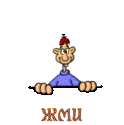
Метки: програмки. |
Програамма для Анимации картинок |
Это цитата сообщения lagrimosa [Прочитать целиком + В свой цитатник или сообщество!]
Метки: програмки. |
Программа для анимации - DP Animation Maker |
Это цитата сообщения Лариса_Гурьянова [Прочитать целиком + В свой цитатник или сообщество!]

ПАМЯТКА НАЧИНАЮЩИМ ФОТОШОППЕРАМ

С помощью программы DP Animation Maker, Вы с легкостью можете создать анимированную картинку. Программа содержит большое количество анимированных эффектов и анимации - отражение в воде, круги на воде, лучи света, снег, молнию, цветы, бабочки и т.д.. Также можно добавлять свою gif-анимацию, имеющаяся на жестком диске.
Готовая анимация сохраняется в анимированный .GIF, видео формат .AVI, исполняемый файл .EXE
Интерфейс: Русский
Платформа: Windows All
Размер: 8,8 Мб
Цена: бесплатно
Скачать * letitbit.net
Скачать * Turbobit.net
Метки: програмки. |
Рассыпающий текст |
Это цитата сообщения morela4 [Прочитать целиком + В свой цитатник или сообщество!]
Рассыпающий текст
автор урока Aleks Wetta
Сегодня будем делать рассыпающийся текст в графическом редакторе gimp.

1.Создаем новый документ черного цвета примерно 200х200.Файл-Создать
Метки: ПРОГРАМКИ. |
Урок Sothink SWF Easy (Луна) |
Это цитата сообщения daf53 [Прочитать целиком + В свой цитатник или сообщество!]
Ну, вот по вашим просьбам сделал ещё один урок по работе с программой Sothink SWF Easy. Сегодня мы создадим ролик-эффект и назовем его ...ну, допустим "Луна в облаках".
Откроем новый документ. По умолчанию размеры документа 400х300, частота кадров 24. При запуске программы всегда всплывает окно" Создать из шаблона". Выбираем "Пустой документ" и жмем "ОК". Выбираем цвет фона темно-синий.
Выбираем инструмент "Овал"
Зажимаем "Shift" и рисуем правильный круг. Жмем на стрелку, чтобы выйти из инструмента "овал" и выделить наш круг.
Теперь нам будет нужен белый ,размытый по краям круг чуть большего диаметра чем луна. Проще всего его сделать в фотошопе круглой кистью с размытыми краями на прозрачном фоне и сохранить в формате PNG. Импортируем этот файл на рабочее поле.
Увеличиваем его, чтобы он был на 2-3 мм больше чем луна.
Теперь накладываем луну на размытый круг по центру. Объект луна должен находиться сверху (на переднем плане). Если это не так, то щелкаем правой кнопкой мыши на выделеном размытом круге и выбираем опцию "Порядок" и затем "Отправить назад".
Делаем выделение размытого круга и жмем "Добавить эффект"/"Акцент"/ "Рябь". Удлиняем индикатор эффекта "Рябь" до 80 делений временной шкалы эффектов( если оставить короткой, то свечение будет слишком быстро мигать). Смотрим, что получилось.
Ну, вроде-бы как ничего получилось. Вокруг луны добавим немножко звездочек. К звездам применим эффект "Неустойчивый"(мигающий).
Ну, вот примерно так.

Индикаторы звезд распределяем примерно так и смотрим.
По моему недурно!
Идем дальше. Теперь нам нужны облака. Подойдет клипарт в PNG. Вчера специально для урока скачал из интернета. Огромного размера но, хорошего разрешения. Пришлось уменьшать до 300 px. И так, импортируем облако: "Файл" / "Импорт".
Облако выделяем, ставим галочку " к цвету" и выбираем цвет облака черно-коричневый или черно-серый( а вообще-то могу ошибиться, я наполовину дальтоник). Но однозначно, что на ночном небе ярких бело-голубых облаков не бывает и их нужно сделать более темными. Поэтому значение цветности выбираем равным 49 ( ну это конечно не обязательно, Вы может быть думаете по другому). Помещаем облако слева от рабочего поля. Затем жмем "Добавить эффект" / "Движение" / "Линия". И прокладываем линию движения за правый край рабочего поля. Опять жмем "Добавить эффект" / "Вход" / "Появление". Дальше опять жмем "Добавить эффект" / "Выход" / "Исчезание".

Чтобы облака двигались более медленно нужно, чтобы индикатор "Линия" был не менее 250 делений шкалы. Облако должно в начале движения появиться и в конце пути движения исчезнуть.Поэтому индикатор эффекта "Появление" ставим вначале индикатора "Линия", а индикатор "Исчезание" в конец индикатора "Линия". Импортируем второе изображение облака.Проделываем те же манипуляции. что и с первым, только сдвигаем все индикаторы эффектов второго облака вправо делений на 80. Это чтобы 2 облако появлялось позже первого. Импортируем 3 облако, делаем то же самое и сдвигаем индикаторы на 160 делений от начала шкалы.
Смотрим, что получилось.
А вроде бы нормально получилось!
Попробуем применить эффект
А это комбинированые. Анимация картинок сделана в Art Waver и вставлен наш эффект.
Ну, кажется приплыли благополучно. Получилось-нет! Судить вам!
Удачи! Что неясно задавайте вопросы.
Метки: ПРОГРАМКИ. |
Лекарство для Corel PaintShop Photo Pro X3 13.0.0.264 (Rus) |
Это цитата сообщения Gala-Feya_and_Corel [Прочитать целиком + В свой цитатник или сообщество!]
Лекарство для Corel PaintShop Photo Pro X3 13.0.0.264 (Rus)
Бывает так, что саму программу уже скачал с официального сайта, а лекарства нет. Ищешь его, а его можно получить только скачав саму программу, которая уже есть.
Проги весят немало, и поэтому это ужасно не удобно.
Для таких случаев даю лекарство для программы отдельно от неё самой.
А также там присутствует инструкция.
Смотри ВЛОЖЕНИЕ.
(Если его не видишь, значит ты читаешь этот пост в чьём-то цитатнике.
Нажми сверху сообщения на "Прочитать целиком" и перейди на мою страничку. Вложение здесь будет видно.)
Серия сообщений "~~ПРОГРАММЫ ДЛЯ КОМПЬЮТЕРА~~":
Часть 1 - WisdomSoft ScreenHunter Pro v5.1.759-ПРОГРАММА КАК СФОТОГРАФИРОВАТЬ С КОМПЬЮТЕРА
Часть 2 - Ulead Gif Animator 5.05 Rus Portable-ДЕЛАЕМ БЫСТРО АНИМАЦИЮ!
...
Часть 19 - Установка Corel Paint Shop Pro Photo X2
Часть 20 - Corel PaintShop Photo Pro X3 13.0.0.264 (Rus)
Часть 21 - екарство для Corel PaintShop Photo Pro X3 13.0.0.264 (Rus)
Серия сообщений "~~СКАЧАТЬ~~":
Часть 1 - Adobe Photoshop CS5
Часть 2 - Урок № 24 Эффекты для создания созвездий -Применение фильтра - Alien Skin Xenofex 2
...
Часть 11 - Установка Corel Paint Shop Pro Photo X2
Часть 12 - Corel PaintShop Photo Pro X3 13.0.0.264 (Rus)
Часть 13 - екарство для Corel PaintShop Photo Pro X3 13.0.0.264 (Rus)
Серия сообщений "~~COREL~~":
Часть 1 - Corel PaintShop Photo Pro X3 13.0.0.264 (Rus)
Часть 2 - Объемная рамочка из градиента
...
Часть 34 - КАК ПРАВИЛЬНО СОХРАНЯТЬ СВОЙ КОЛЛАЖ,КЛИПАРТ В CORELE.
Часть 35 - Corel PaintShop Photo Pro X3 13.0.0.264 (Rus)
Часть 36 - екарство для Corel PaintShop Photo Pro X3 13.0.0.264 (Rus)
Метки: програмки. |
Коллаж "Cheryl" |
Это цитата сообщения Mademoiselle_Viv [Прочитать целиком + В свой цитатник или сообщество!]

* AP SilverLining
* Toadies
* Simple

Выделения "@qua_fig8" - "@qua_fig18" переместить в папку "Элементы выбора" в "My PSP Files"

Метки: ПРОГРАМКИ. |
Belle Douceur |
Это цитата сообщения Sabine_Astana [Прочитать целиком + В свой цитатник или сообщество!]
|
Метки: програмки. |
Урок по Sothink SWF Easy (создание эффектов) |
Это цитата сообщения daf53 [Прочитать целиком + В свой цитатник или сообщество!]
Есть такая программа Sothink SWF Easy . Простая в использовании и незаменимая при создании Flash и Gif анимации. C ee помощью можно создавать банеры, кнопки, поздравительные открытки, альбомы и текстовую анимацию. И в том числе можно делать различные flash эффекты. Вот этим мы сейчас и займемся. Будем делать вот такой эффект:
Откроем новый документ и зададим размеры 400х300 px , цвет фона синий ( независимо от цвета фона, эффект получится на прозрачном фоне), частота кадров 24.
Идем в библиотеку и выбираем объект для создания анимации. Щелкаем на нем 2 раза левой кнопкой мышки и он появляется на рабочем поле.
Щелкаем по объекту правой кнопкой мыши и делаем несколько копий. Затем выбираем еще один объект и проделываем те же операции.
Объекты расположим по нижнему краю рабочего поля. Для каждого объекта можно задать степень прозрачности и цвет, а также размер. Эти манипуляции можно производить если объект выделен.
Чтобы заставить шарики двигаться необходимо им задать путь движения. Жмем "Добавить эффект", затем "Путь движения", затем "Каракули"( издержки перевода программы) т.е.какой путь вы нарисуете, по такому шарик и будет двигаться. Еще можно задать движение по кругу, по кривой и по прямой линии. Чтобы задать хаотичность в движениях шариков, каждому из них задается индивидуальный путь движения. Выделили шарик-задали путь движения. Затем следующий. Пути движения не полжны походить друг на друга.
Проделали аналогичные операции со всеми шариками и смотрим, что получилось:
Почему 3 шарика в конце пути останавливаются? Оказывается у них не установлен флажок на функции повтора!
Выделяем шарик , который останавливается , жмем "Конфигурация" и ставим флажок на функции"Повтор". Со вторым и третьим шариками делаем то же самое.
Теперь смотрим:
Вот, теперь другое дело!
После задания движения шарикам на временной шкале появятся( ну, для простоты назовем их "индикаторы") индикаторы эффекта движения. При выделении какого нибудь шарика, его индикатор подсвечивается синим цветом. Это значит, что этот индикатор определяет по какому пути и с какой скоростью будет двигаться выбраный шарик.
Чем ближе к началу временной шкалы находится индикатор, тем быстрее шарик появится на экране при просмотре ролика. Чем длиннее индикатор, тем медленнее будет двигаться шарик. Чтобы шарики не начинали движение одновременно, а появлялись с задержкой, индикаторы располагают на разном расстоянии от начала временной шкалы. Передвигается индикатор левой кнопкой мышки ( при наведении на индикатор появляется "рука"). Удлинить можно наведя курсор на край индикатора ( появится значок как в Word для перетаскивания линий). В данном случае я удлинил индикаторы, для того , чтобы шарики двигались не так быстро. И поставил их на разное расстояние от временной шкалы, чтобы шарики появлялись с интервалом. Посмотрим, что получилось:
Теперь сохраняем полученый результат. Открываем :"Файл" / " Экспорт ролика" и сохраняем созданный нами ролик эффекта в формате "SWF" в указанную Вами папку.
К любому из объектов можно применить не один, а несколько эффектов. Например нам нужно, чтобы один из шариков в конце пути движения взрывался.
Есть 3 группы эффектов: "Вход" (эффекты появления объектов на экране); "Акцент" (Эффекты основного времени нахождения на экране); "Выход" (эффекты исчезновения, ухода объекта с экрана). Но не обязательно применять их комплексно. Можно применить эффект из любой группы. Для этого выделяем шарик к которому будем применять эффект. Жмем "Добавить эффект". В данном случае мы применим эффект из группы "Выход" , который называется "Врыв". Индикатор эффекта подсветился синим цветом. Ставим его в конец пути движения этого шарика и смотрим:
Теперь думаю, что маловато у нас шариков в эффекте. Нужно добавить.
Через функцию "Импорт" открываем наш сохраненный ролик.
Создаем еще 2 копии и размещаем их вверху рабочего поля. Т.К. в ролике шарики у нас поднимаются вверх, то добавленный ролик и его копии нужно перевернуть так, чтобы шарики летели вниз. Смотрим:
Шариков заметно добавилось. Сохраняем опять : "Файл" / "Экспорт ролика" в формате "SWF" в указанную папку.
Теперь попробуем применить этот эффект на практике. Открываем через "Импорт" в программе какую нибудь картинку.
Через функцию "Импорт" загружаем наш последний ролик. Во всплывшем окне ставим фл. Наименьший вес картинки будет иметь в формате "SWF".ажок на " Импорт файла целым видеороликом". И помещаем наш ролик в понравившемся Вам на картинке месте и, любуемся результатами своего труда.
Полученную анимированую картинку можно сохранить в "SWF", "AVI" и анимированый "Gif". Наименьший вес картинка будет иметь в формате "SWF".
Метки: ПРОГРАМКИ. |
Mediachance Photo BLEND 1 RePack Rus программное обеспечение для фотомонтажа |
Это цитата сообщения morela4 [Прочитать целиком + В свой цитатник или сообщество!]
программное обеспечение для фотомонтажа
Mediachance Photo BLEND 1 прошел 6 стадий Beta-тестирования и за этот период обзавелся новыми инструментами и эффектами, стал работать более стабильно. Программа обладает несколькими неординарными свойствами, что делает его уникальными среди всех фоторедакторов и позволяет использовать его с удовольствием.
Толерантная Маска
Самая большая проблема при комбинирования различных картин это изолирование объекта из одной фотографии, и корректный перенос его на другую, чтобы не было видно мест сшивания. Обычно маска для этого должна быть идеально точной без лишних пикселей.
Photo BLEND выполняет эту задачу гораздо проще, самостоятельно производя фиксацию маски. Photo BLEND скроет несовершенство комбинируемых изображений и результат вставки изображения в сцену оставит впечатление целостности нового изображения, словно вставленный объект всегда был ее частью.
Автоматическая настройка цвета
В любом графическом редакторе процесс комбинирования различных фотографий сделанных с разных камер, в разное время суток, в различных условиях освещенности потребовал бы длительной работы и занял бы много времени, но не в Photo BLEND.
Для корректной визуализации Photo BLEND автоматически регулирует цвет и освещение комбинируемых объектов при их фиксировании в новом составе, даже если источники очень разные.
Происходит захват окружающего света с фоновой сцены. И все происходит автоматически.
Возможность автоматически корректировать цвета объектов практически в любой сцене. Можно легко проверить это, просто загрузив новые фоны:
В Photo BLEND есть все современные инструменты необходимые для создания правдоподобных миксов и комбинаций, для редактирования мелких деталей, такие как создание искусственной тени, изменение и настройка перспективы сцены.
Полный экспорт разрешения
Для скоростного редактирования Photo BLEND производит работу в черновом режиме на стадии процесса проектирования, а уже на стадии экспорта Photo BLEND повторит все шаги на оригинальном размере изображения для получения полного разрешения на выходе.
Целью Photo BLEND является быстрое и непринужденное создание фото-композиций.
Основные возможности:
- Полный инструментарий предназначенный для создания графическом композиций.
- Практически половина программного обеспечения предназначена для маскирования и включает все классические инструменты маскирования Magic wand (волшебная палочка), Mask from Curve (кривые маски) или Mask from Hue (маски Hue), просто кисти для нанесения маски близко к краю объекта.
- Автонастройка цвета — нет необходимости производить цветокоррекцию изображений, при перемещении объекта программа пересчитывает внешнее освещение сцены до оптимального.
- Все в операции могут быть скорректированы в любой момент вперед или назад.
- Логический интерфейс — все наиболее часто используемые инструменты в интерфейсе программы разделены на две логические части: Composition Mode (режим комбинирования) и masking Source Mode (режим маскирования источника).
- Liquify (пластика) — дополнительный инструмент для изменения выражение лица или создания карикатуры.
- Ускоренный процесс на стадии проектирования изображения и повтор всех шагов на полноразмерных изображениях на стадии экспорта для получения высокого разрешения на выходе.
- Живые инструменты — использование волшебной палочки или маски Hue для создания живой маски, где можно визуально установить допуск инструмента после его использования. Вы можете использовать инструмент Push / Pull (сжать / растянуть) для перемещения и изменения формы маски, как при работе с глиной.
- Тени объекта — придание правдоподобности с помощью добавления правильных теней объекту. От простых теней, которые могут быть добавлены перемещением слайдера (ползунка) до сложных теней объекта, которые могут быть сформированы заданием перспективы.
- Корректировка цвета — возможность цветокорректировки каждого объекта.
Mediachance Photo BLEND 1
В финальной версии 1.0:
- Добавлены горячие клавиши для инструментов
- Добавлено отображение векторов для кривых и выделений.
- Добавлены инстументы Fuzzy Expand и Fuzzy Shrink (размытое или нечеткое сжатие и растяжка) для бесшовного сопряжения краев маски и фона.
- Добавлен эффект для маскирования Remove Specks (удаление частичек)
- Добавлен авто-поворот при загрузке источников JPEG
- Добавлена опция Load Manually для ручной загрузки в браузер.
- Добавлена функция "drag and drop" для перетаскивание из проводника.
Год выхода: 2012
Системные требования
ОС: Windows ® 7 XP, Vista, W7 (32/64 бит)
Язык интерфейса: русский
Автор сборки: wadimus
Размер: 14 Мб

Dump.ru
Letitbit.net
Метки: програмки. |
ДЕЛАЕМ КОЛЛАЖИ В КОРЕЛЕ . |
Это цитата сообщения ЭМИЛЛИ [Прочитать целиком + В свой цитатник или сообщество!]
Автор урока Hitter :)
Ну чтож,сегодня рассмотрим такой урок,
как сделать простой коллаж в программе КОРЕЛ.
Вот конечный результат.

Читать далее
Метки: програмки. |
Коллаж "MARO" |
Это цитата сообщения Mademoiselle_Viv [Прочитать целиком + В свой цитатник или сообщество!]
Метки: ПРОГРАМКИ. |
Простая рамочка для картинки в Корел - знакомство с интрументами |
Это цитата сообщения Mademoiselle_Viv [Прочитать целиком + В свой цитатник или сообщество!]
Итак, УРОК № 1 "Простая рамочка для картинки".


Метки: ПРОГРАМКИ. |
Делаем паспарту |
Это цитата сообщения Mademoiselle_Viv [Прочитать целиком + В свой цитатник или сообщество!]
Метки: програмки. |